
win10桌面怎么主动进入安全模式?很多时候用户都是等到电脑无法正常开机进入桌面才会想起安全模式,而且都是用多次关机重启的方法来进入高级启动选项选择启用安全模式,如果已经能进入桌面,有什么方法能够简单快速地进入安全模式呢,这里给朋友们分享win10快速进入安全模式方法。
通过运行对话框快速进入安全模式
1、按下键盘上的Win+R快捷键,打开运行对话框。
2、在运行中输入【Shutdown /r /o】命令。
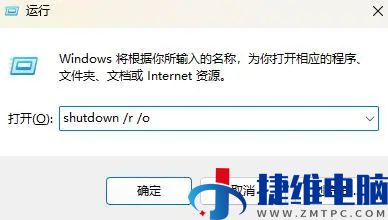
3、系统重启后,进入高级启动选项,在“疑难解答”→“高级选项”→“启动设置”→“重启”。
4、使用数字键4或F4键,选择启用安全模式,根据需要选择是否需要带网络的安全模式。

这个方法是最简单的,大家可以去试一下。
 微信扫一扫打赏
微信扫一扫打赏 支付宝扫一扫打赏
支付宝扫一扫打赏